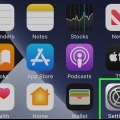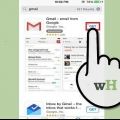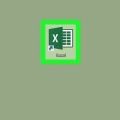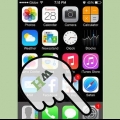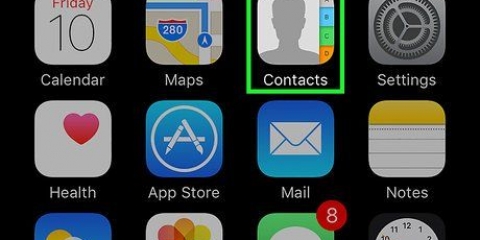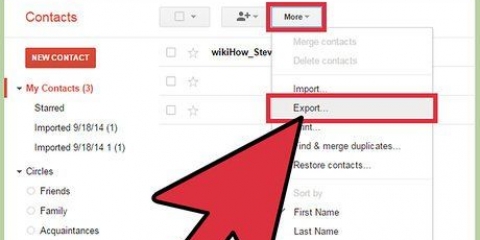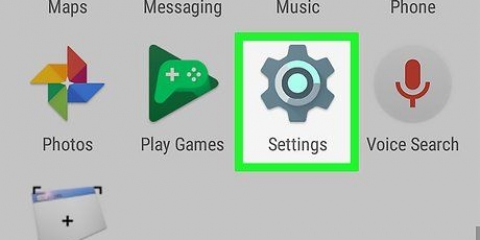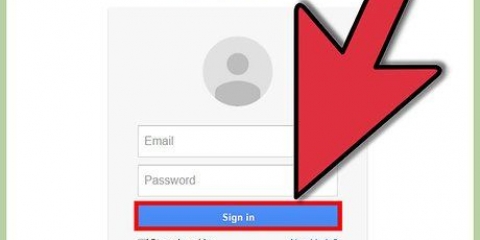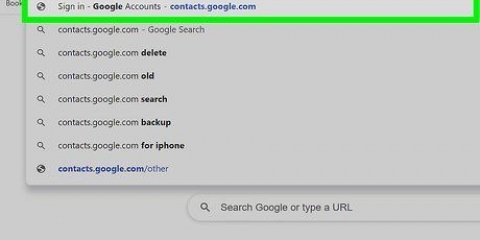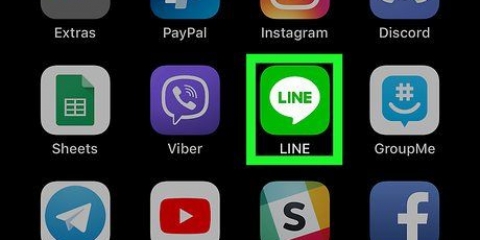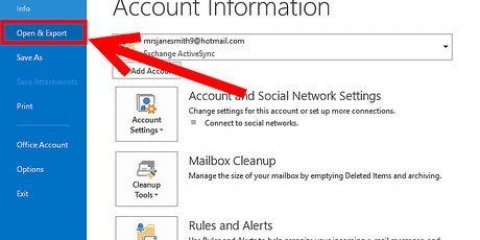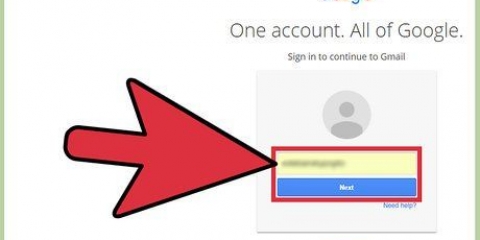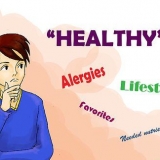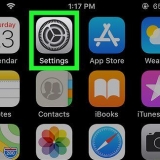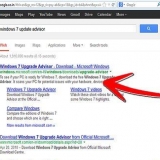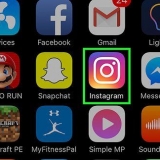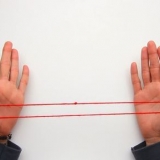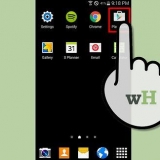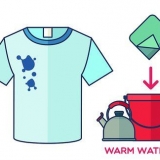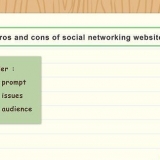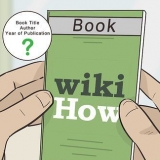Bediener: Tipe "google.com" Gebruikersnaam: Voer jou volle e-posadres vanaf jou Google-rekening of Google-toepassings in. Wagwoord: Voer jou Google-rekening of Google-toepassingswagwoord in. Let daarop dat as jy 2-stap-verifikasie geaktiveer het, jy `n programspesifieke wagwoord sal moet skep en invoer. Beskrywing: Voer `n beskrywing van die nuwe rekening in. Byvoorbeeld: "Gmail kontakte."




E-pos: Voer die volledige e-posadres van jou Google-rekening in. Wagwoord: Voer jou Google-rekeningwagwoord in. Beskrywing: Voer `n beskrywing van die nuwe rekening in. Byvoorbeeld: "Gmail kontakte." Tik op Volgende. U kan dit regs bo in die Exchange-venster sien.
Bediener: Tipe "m.google.com" Domein: Moenie invul nie Gebruikersnaam: Jou Gmail-adres Wagwoord: Jou Gmail-rekeningwagwoord. Tik Stoor aan die regterkant, bo-aan die skerm.
Voer kontakte van gmail na iphone in
Inhoud
Die invoer van jou kontakte vanaf Google is `n redelik maklike proses, noudat Google CardDAV bekendgestel het wat jou toelaat om die kontakte op jou iPhone met jou kontakte in Google te sinkroniseer. Hierdie artikel gaan jou wys hoe dit werk.
Trappe
Metode 1 van 3: Gebruik iOS 7 en 8

1. Maak Instellings oop.

2. Kies "Pos, kontakte, kalenders".

3. Tik op "Voeg rekening".

4. Kies "google" uit die lys van dienste.

5. Voer jou gebruikerdata vir Google in. Voer jou naam, Gmail-adres en wagwoord in.

6. Beweeg "Kontakte" by. Nadat u u Google-rekening ingevoer het, skakel die Kontakte-skuifbalk na aan. Jou Google-kontakte sal by jou kontaktelys gevoeg word.
Metode 2 van 3: Gebruik CardDAV

1. Maak Instellings oop. Tik daarop "Instellings"-ikoon (gewoonlik op jou tuisskerm).

2. Tik E-pos, Kontakte, Kalenders. In Instellings, blaai af en gaan na "Pos, kontakte, kalenders". Tik dit om dit oop te maak.

3. Tik Voeg rekening by. Dit sal `n lys rekeningtipes oopmaak wat jy kan byvoeg. Blaai na die onderkant van die lys en tik "Ander".

4. Tik Voeg CardDAV-rekening by. In "Ander" soek jy "Voeg CardDAV-rekening by" en tik daarop om die CardDAV-paneel oop te maak. Voer die volgende inligting in:

5. Tik Klaar. Jy sal dit regs bo op die CardDAV-kontrolepaneel vind. Dit sal jou besonderhede bevestig. Dan wanneer jy kontakte oopmaak, sal die sinkronisering outomaties begin.
Metode 3 van 3: Gebruik Google Sync met iOS 6
1. Gee aandag: Google beëindig nuwe Google Sync-rekeninge effektief 3 Januarie 2013 vir almal behalwe Google Apps vir ondernemings, skole en regering. Gereelde Gmail-gebruikers moet (bogenoemde) Metode 1 gebruik.

2. Maak Instellings oop. Tik op die ikoon "Instellings" (gewoonlik op die tuisskerm).

3. Voeg `n rekening by. In Instellings, blaai af en soek"Pos, kontakte, kalenders." Tik dit om dit oop te maak en tik dan "Voeg rekening…"

4. Kies Microsoft Exchange. Kies boaan die skerm uit die lys rekeninge, "Microsoft Exchange".

5. Stel jou rekeninginligting op. In Exchange, voer die vereiste inligting soos volg in:

6. Voer die volgende inligting in die tweede skerm soos volg in:
7. Aktiveer Mail. Aan die bokant van die volgende skerm moet jy die skakelaar vir Mail aanskakel.
Wenke
As jy probleme ondervind om jou kontakte te sinkroniseer, meld asseblief by jou Gmail-rekening aan. Jy kan dalk `n kennisgewing van a "Ongewone aanmeldplek" moet bevestig om sinchronisasie te aktiveer.
Waarskuwings
- Sinkronisering met CardDAV is slegs beskikbaar oor SSL op iOS 5 of later. As jy Google-programme vir besigheid, skole en die regering gebruik, gebruik Google Sync.
Artikels oor die onderwerp "Voer kontakte van gmail na iphone in"
Оцените, пожалуйста статью
Gewilde